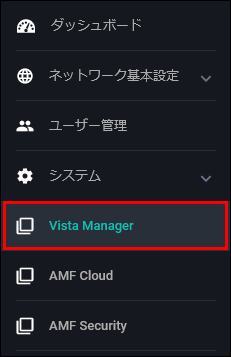
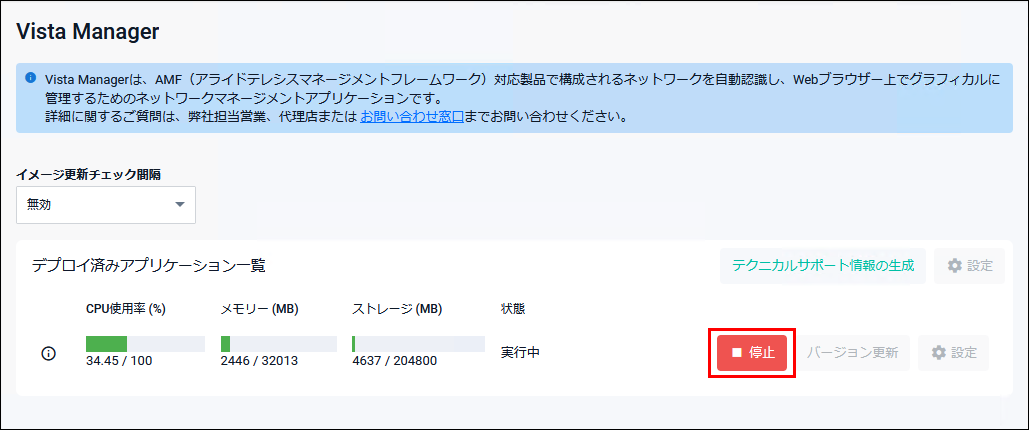
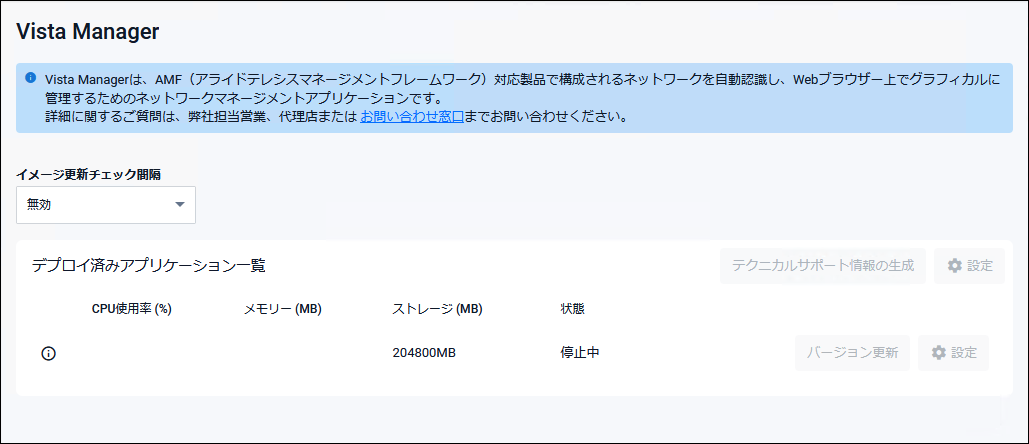
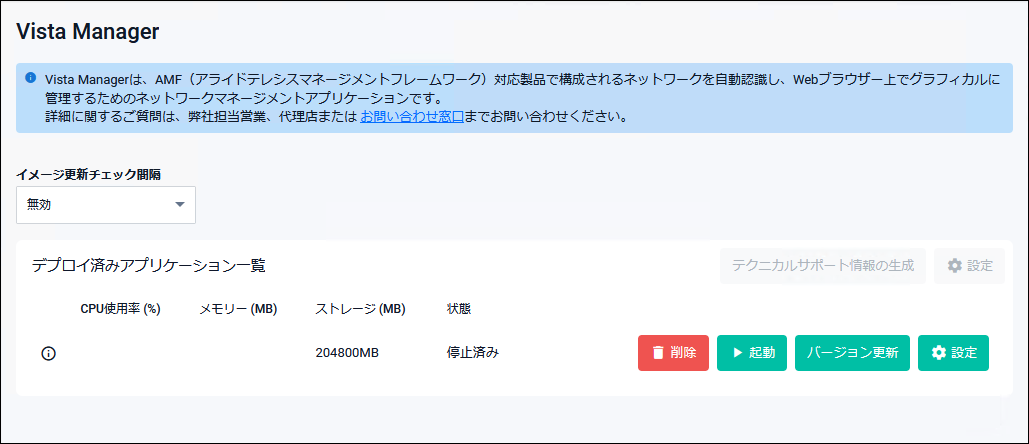
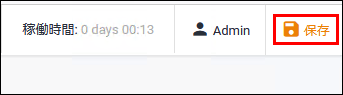
[index] AT-VST-APL バックアップマニュアル
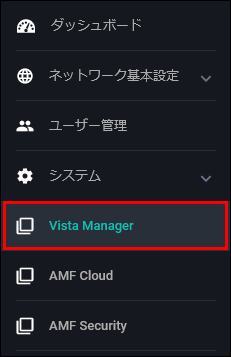
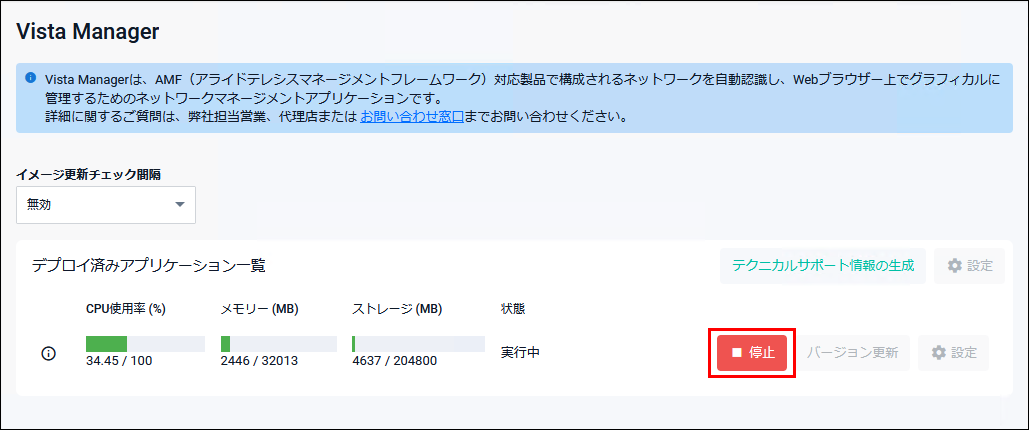
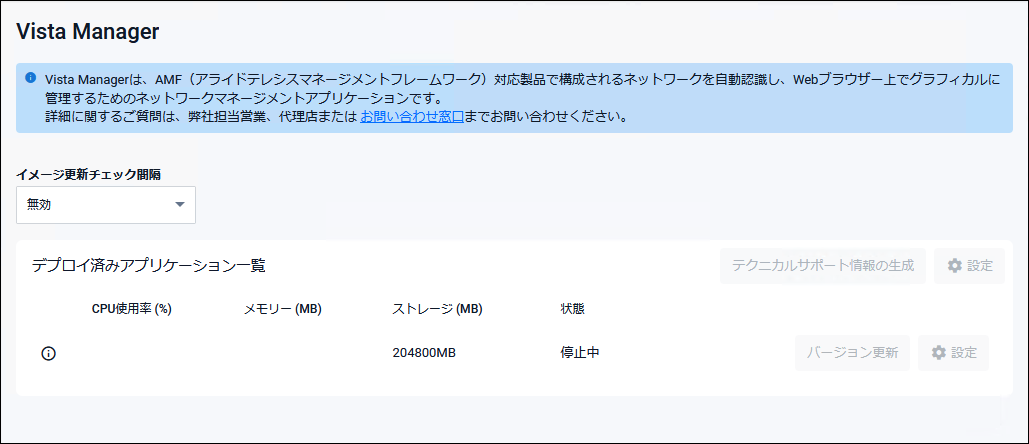
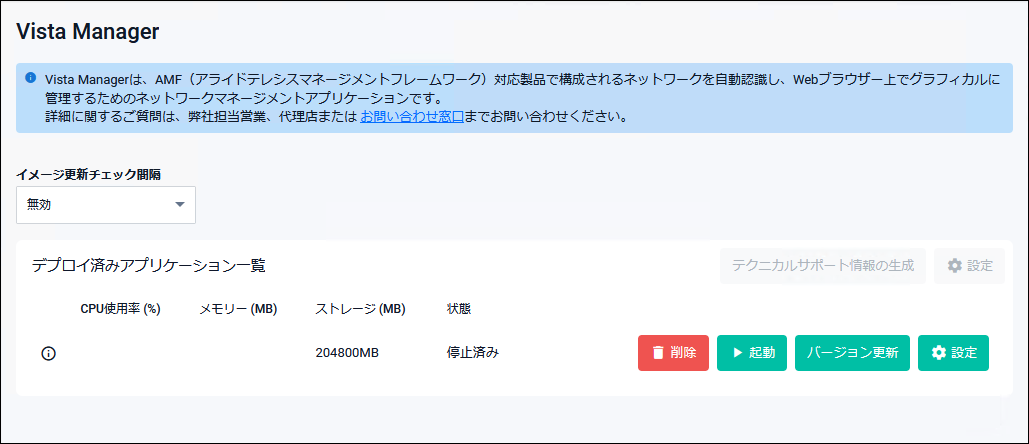
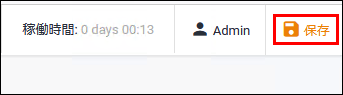
Note各アプリケーションの管理画面「デプロイ済みアプリケーション一覧」で「削除」ボタンをクリックすると、AT-VST-APLから削除されます。アプリケーションを削除した場合、ライセンスや設定情報が削除されます。操作には十分ご注意ください。
復元予定がない場合やトラブルシューティングで必要な場合を除き、削除しないことをおすすめします。

NoteAMF Cloud アプリケーション、AMF Security アプリケーション、AT-RADgate アプリケーションを削除すると、次回以降のインストールに既存ライセンスを使用できなくなります。
ライセンスの再発行が必要になりますので、再インストール後に内部シリアルを控えて弊社窓口までお問い合わせください。